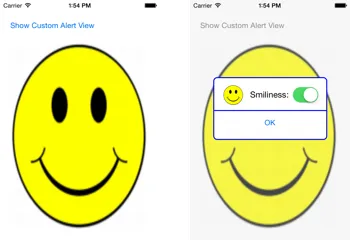以下是用于iOS 6的代码,UIAlertView可以正常工作。但是,当我们使用iOS 7时,子视图(即我的代码中的“yes”和“no”按钮)在调用alertView时不会显示,只会显示文本消息。请问有谁能告诉我如何解决这个问题?
viewController.m文件
[Utilities prCustomAlert:@"Textmessage" inTitle:@"Alert view title" delegate:self inTag:300];
CustomAlertView *alertView = [Utilities sharedUtility].customAlertView;
alertView.numberOfBtns = 2;
UIButton *btn= (UIButton *)[alertView viewWithTag:10];
[btn setTitle:@"no" forState:UIControlStateNormal];
[btn addTarget:self action:@selector(dontlogout) forControlEvents:UIControlEventTouchDown];
btn = (UIButton *)[alertView viewWithTag:11];
[btn setTitle:@"yes" forState:UIControlStateNormal];
[btn addTarget:self action:@selector(logout) forControlEvents:UIControlEventTouchDown];
[Utilities displayCustomAlertForDelegate:self];
UIAlertView.m文件
CGRect viewFrame = self.frame;
CGRect buttonFrame = button.frame;
if(self.numberOfBtns==2){
CGRect labelFrame = [self viewWithTag:15].frame;
button.frame = CGRectMake(10, 0, 40, 30);
button.hidden = NO;
//yes...
btn = (UIButton *)[self viewWithTag:11];
btn.frame = CGRectMake(60, 0, 40, 30);
btn.hidden = NO;
//no..
btn = (UIButton *)[self viewWithTag:10];
btn.hidden = YES;
}